Ar žinojote, kad norint naudoti iPhone, iPad ar iPod touch su spausdintuvu, AirPrint iš tikrųjų nereikia? Nepaisant to, kad „Apple“ pristatė „AirPrint“ dar 2010 m., vis dar yra daugybė spausdintuvų be jo. Laimei, galite užpildyti šią spragą naudodami daugybę trečiųjų šalių programų.
„AirPrint“ leidžia belaidžiu būdu spausdinti iš „Apple“ įrenginių neįdiegiant jokios papildomos programinės įrangos. Be „AirPrint“ palaikančio spausdintuvo vis tiek galite naudoti kitas programas, kad prisijungtumėte prie jo per „Wi-Fi“.
Sutaupykite šiek tiek pinigų išbandydami šias programas prieš keisdami spausdintuvą.
Turinys
- susiję straipsniai
- Norėdami spausdinti, laikykite kompiuterį įjungtą
- 1. Norėdami suaktyvinti „AirPrint“, naudokite „handyPrint“ su „Mac“.
- 2. Naudokite „Printopia“ prie „AirPrint“ neprisijungę prie „Mac“.
- 3. Norėdami prisijungti prie „Windows“ kompiuterių, naudokite „O'Print“.
- 4. Naudokite Presto saugiam verslo spausdinimui
- 5. Vietoj „AirPrint“ naudokite „Readdle“ sukurtą Printer Pro
- Daugiau parinkčių kreipkitės į gamintoją
- Norėdami geriau spausdinti darbalaukyje, naudokite išplėstinius nustatymus
-
Nepraraskite spausdinimo parinkties
- Susiję įrašai:
susiję straipsniai
- „AirPrint“ neveikia? „AirPrint“ spausdintuvo nerasta pataisymai
- Vadovaukitės šiais patarimais, jei turite spausdintuvo problemų su „macOS Catalina“.
- Kaip spausdinti iš „iPhone“ naudojant „iOS 13“ ir „iPad“ naudojant „iPadOS“.
- Negalite naudoti „AirPrint“? Būtinai patikrinkite, ar nėra programinės įrangos naujinių
Norėdami spausdinti, laikykite kompiuterį įjungtą
Dauguma toliau išvardytų trečiųjų šalių programų veikia kaip vertėjas tarp jūsų iPhone, iPad arba iPod touch ir spausdintuvo. Paprastai programos kalba su spausdintuvu naudodamos kompiuterį, o tai reiškia, kad jis turi būti visada įjungtas.
Žinoma, tai nėra didelė problema staliniams kompiuteriams, bet jei naudojate tik nešiojamąjį kompiuterį, galbūt norėsite pereikite tiesiai į Printer Pro skyrių. Ši programa iš „Readdle“ leidžia prisijungti prie „Wi-Fi“ spausdintuvų be kompiuterio.
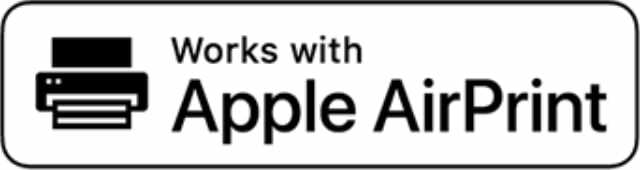
Prieš pradėdami, patikrinkite šį sąrašą įsitikinkite, kad dar neturite spausdintuvo su „AirPrint“..
1. Norėdami suaktyvinti „AirPrint“, naudokite „handyPrint“ su „Mac“.
Anksčiau žinomas kaip „AirPrint“ aktyvatorius, „handyPrint“ yra maža „Mac“ programa, kuri įgalina „AirPrint“ beveik bet kuriame prijungtame spausdintuve. Atsisiųskite ir įdiekite „handyPrint“ savo „Mac“, kad galėtumėte spausdinti iš bet kurio „iPhone“, „iPad“ ar „iPod touch“ tame pačiame tinkle.
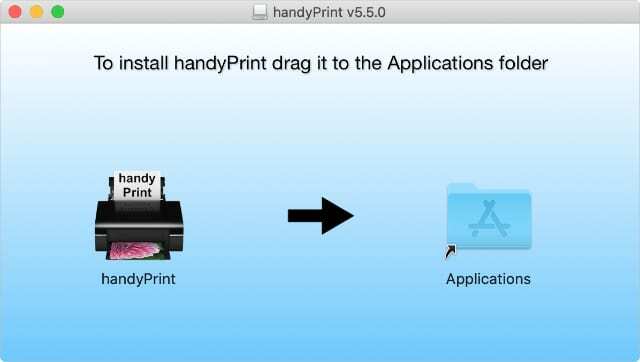
„Netputing“ nebeišleidžia daug „handyPrint“ naujinimų, tačiau jis vis tiek veikia su „macOS Catalina“, iš dalies todėl, kad tai 64 bitų programa. Taip pat galite pasinaudoti nemokamu 14 dienų bandomuoju laikotarpiu ir prieš mokėdami patikrinti, ar spausdintuvas veikia.
Norėdami naudoti handyPrint, Atsisiųskite programą iš „Netputing“ svetainės ir vilkite jį į aplanką Programos. Jei negalite jo atidaryti, pakeiskite Saugumas ir privatumas Sistemos nuostatos į Leisti programoms, atsisiųstoms iš nustatytų kūrėjų.
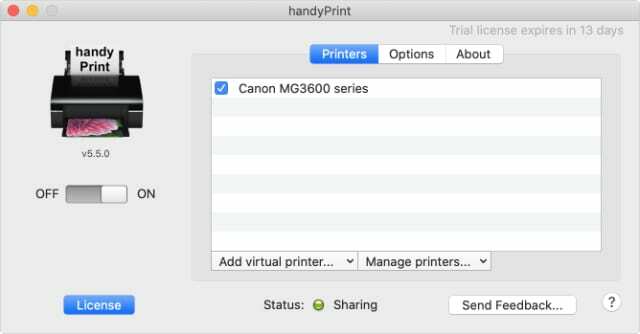
Atidarykite „handyPrint“ ir sutikite su „macOS“ saugos pranešimais. Tada spustelėkite ĮJUNGTI IŠJUNGTI mygtukas, kad įjungtumėte HandyPrint, et voila! Galite naudoti „AirPrint“ naudodami „iOS“ arba „iPadOS“ įrenginius.
Parsisiųsti: patogus spausdinimas macOS (5,00 USD su 14 dienų nemokamu bandomuoju laikotarpiu)
2. Naudokite „Printopia“ prie „AirPrint“ neprisijungę prie „Mac“.
Kaip ir „handyPrint“, „Printopia“ leidžia naudoti „AirPrint“ prie spausdintuvų, prijungtų naudojant „Mac“. Kitaip nei handyPrint, galite naudoti Printopia to AirPrint iš savo iPhone, iPad ar iPod touch neprisijungę prie Mac. Nors jį vis tiek reikia įjungti.
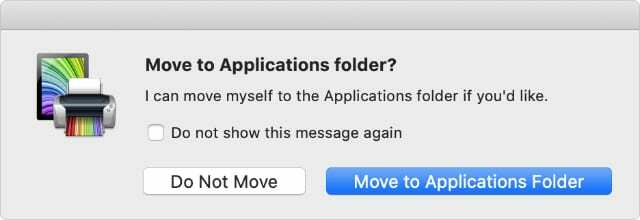
„Printopia“ leidžia pridėti iki penkių spausdintuvų ir kiekvienam iš jų siūlo išplėstinius spausdinimo nustatymus. Galite sinchronizuoti „Printopia“ su „Dropbox“ paskyra ir netgi naudoti ją ekrano kopijoms siųsti į „Mac“.
Su Printopia Pro yra daugiau funkcijų, kuri taip pat leidžia prie tinklo prijungti daugiau spausdintuvų.
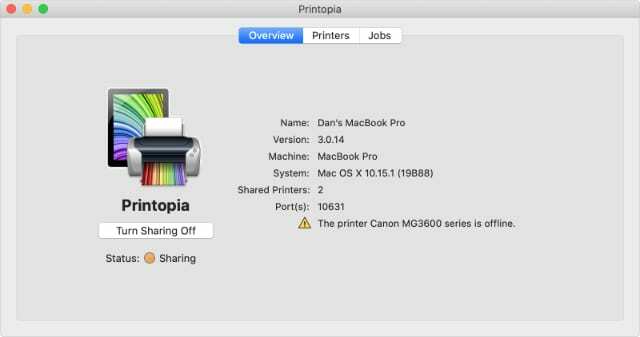
Išbandykite „Printopia“ naudodami 7 dienų nemokamą bandomąją versiją. Tiesiog atsisiųskite jį iš „Decisive Tactics“ svetainės Norėdami pradėti bandomąją versiją ir atrakinti AirPrint funkcijas. Jei tai veikia, galite nusipirkti visą programą už 19,99 USD.
Parsisiųsti: Printopia skirta macOS (19,99 USD su 7 dienų nemokamu bandomuoju laikotarpiu)
3. Norėdami prisijungti prie „Windows“ kompiuterių, naudokite „O'Print“.
Jei naudojate „Windows“, o ne „MacOS“, vis tiek galite suaktyvinkite „AirPrint“ prijungtuose spausdintuvuose naudodami „O'Print“.. Ši „Windows“ programa veikia taip pat, kaip ir kitos šiame sąraše nurodytos parinktys. Spausdinkite iš savo iPhone, iPad ar iPod touch naudodami bet kurį prie kompiuterio prijungtą spausdintuvą.

Vis tiek turite prisijungti prie kompiuterio, kad „O'Print“ veiktų. Tačiau galite siųsti dokumentus, PDF failus, nuotraukas ir kitą laikmeną į savo spausdintuvą iš savo mobiliojo įrenginio bendrinimo lapo.
Siekiant didesnio saugumo, O'Print leidžia nustatyti slaptažodžius, kad neleistini vartotojai nepatektų į jūsų tinklą.

Naudodami 30 dienų nemokamą bandomąją versiją galite išbandyti „O'Print“ ir patikrinti, ar ji veikia su jūsų įranga. Pasibaigus bandomajam laikotarpiui, įsigykite „O'Print“ už 19,80 USD ir „AirPrint“ tiek spausdintuvams, kiek jums reikia.
Parsisiųsti: O'Print už Windows (19,80 USD su 30 dienų nemokamu bandomuoju laikotarpiu)
4. Naudokite Presto saugiam verslo spausdinimui
Jei jūsų verslui reikia saugaus spausdinimo sprendimo, galite jį gauti naudodami Presto. Ši aukščiausios klasės programinė įranga suderinama su „Windows“, „MacOS“, „ChomeOS“, „iOS“ ir „Android“. Jis taip pat keičiamas, jį paprasta nustatyti ir lengva prižiūrėti.
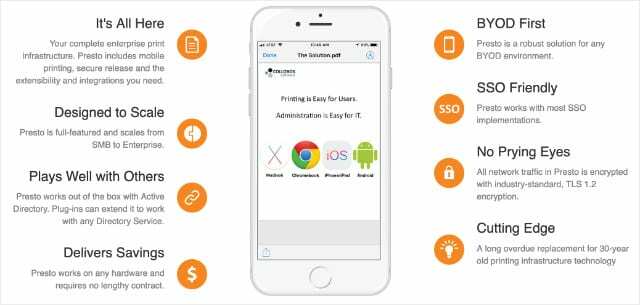
Naudodami Presto beveik bet kurį spausdintuvą galite paversti saugia išleidimo stotimi. Vartotojai prisijungia naudodami pasirinktą įrenginį ir gali spausdinti viską, ko jiems reikia.
Lanksti kainodara reiškia, kad galite rasti jums tinkamą paslaugų lygį; pažvelkite į visas Collobos svetainės parinktis.
Parsisiųsti: Presto už bet kokia platforma (Nuo 75,00 USD su 30 dienų pinigų grąžinimo garantija)
5. Vietoj „AirPrint“ naudokite „Readdle“ sukurtą Printer Pro
Kartais spausdintuvai nesuderinami su nė viena iš aukščiau išvardytų „AirPrint“ programų. Jei taip yra, pažiūrėkite į „Readdle“ sukurtą „Printer Pro“.
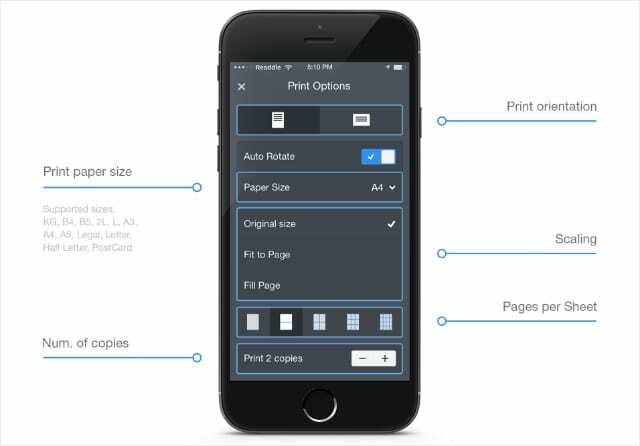
„Printer Pro“ yra „iOS“ arba „iPadOS“ programa, kuri jungiasi prie spausdintuvo, prijungto prie kompiuterio arba prijungto prie „Wi-Fi“ tinklo. Jei jūsų spausdintuvas jungiasi tiesiogiai prie „Wi-Fi“, jums net nereikia įjungti kompiuterio, kad galėtumėte juo naudotis.
Atsisiųskite „Printer Pro“ iš „App Store“ ir įdiekite analogišką programą savo kompiuteryje. Kai norite spausdinti, savo įrenginio Share Sheet pasirinkite Printer Pro; jis turėtų būti antroje programų eilutėje.
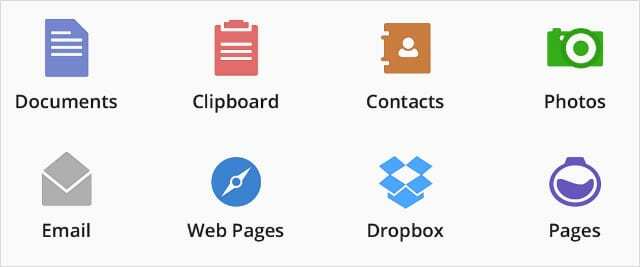
Naudokite Printer Pro norėdami spausdinti dokumentus, tinklalapius, el. laiškus ir bet ką kitą iškarpinėje. Išbandykite jį nemokamai naudodami „Printer Pro Lite“ programą; jei tai veikia, gaukite visą programą už 6,99 USD.
Parsisiųsti: Printer Pro, skirtas iOS ir iPadOS (6,99 USD su nemokama supaprastinta versija)
Daugiau parinkčių kreipkitės į gamintoją
Daugelis pagrindinių spausdintuvų gamintojų turi programą, skirtą spausdinti iš jūsų iPhone, iPad ar iPod touch. Jei neįmanoma naudoti „AirPrint“ naudojant bet kurią iš aukščiau pateiktų parinkčių, kreipkitės į spausdintuvo gamintoją, kad gautumėte daugiau pagalbos. Jie gali turėti savo programą!
Norint spausdinti naudojant gamintojo programą, paprastai reikia, kad spausdintuvas sukurtų tiesioginį belaidį prieigos tašką. Norėdami sužinoti, kaip tai padaryti, peržiūrėkite spausdintuvo vadovą. Paprastai tai rodoma viena iš šių dviejų piktogramų:
Paspauskite tą mygtuką ir eikite į Nustatymai > „Wi-Fi“. savo įrenginyje ir ieškokite naujo „WiFi“ tinklo su spausdintuvo pavadinimu, prekės ženklu arba modeliu. Prisijunkite prie to tinklo ir atidarykite programą, kad galėtumėte spausdinti.
Norėdami geriau spausdinti darbalaukyje, naudokite išplėstinius nustatymus
Nesunku nepastebėti daugybės spausdinimo parinkčių, pasiekiamų tiesiogiai „MacOS“. Jei žinote, kur ieškoti, galite pakeisti daugybę išplėstinių spausdinimo nustatymų:
- Popieriaus dydis
- Skalė
- Medijos tipas
- Pasienio
- Vandens ženklas.
Viskas, ką jums reikia padaryti, tai spustelėti Parodyk detales spausdinimo lange, tada naudokite išskleidžiamąjį meniu, kad parodytumėte daugiau parinkčių. Iš čia lengva pakeisti beveik viską, kas susiję su spausdinimo nustatymais, ir jums nereikia atsisiųsti jokios kitos programinės įrangos ar sukti galvos su iPhone.
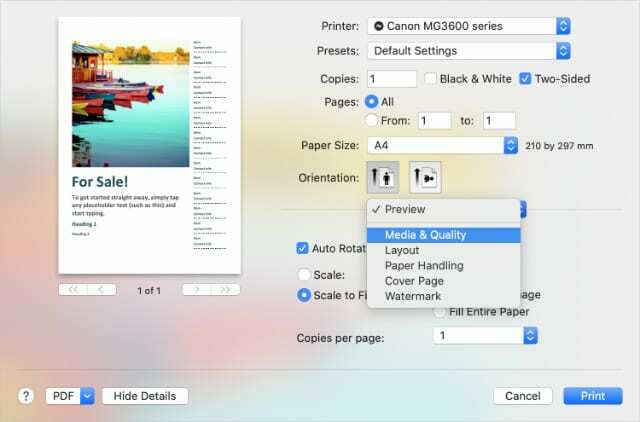
Nepraraskite spausdinimo parinkties
Kai viskas bus paruošta, įsitikinkite, kad vis dar žinote kur rasti spausdinimo parinktį „iPadOS“ arba „iOS 13“.. „Apple“ perkėlė jį toliau bendrinimo lape ir tai nėra taip akivaizdu, kaip kadaise.
Praneškite mums, ar dabar galite naudoti „AirPrint“ iš savo „iPhone“, „iPad“ ar „iPod touch“. Kurią programėlę pasirinkote ir kodėl?

Danas rašo mokymo programas ir trikčių šalinimo vadovus, kad padėtų žmonėms kuo geriau išnaudoti savo technologijas. Prieš tapdamas rašytoju, jis įgijo garso technologijų bakalauro laipsnį, prižiūrėjo remonto darbus „Apple Store“ ir net dėstė anglų kalbą Kinijoje.